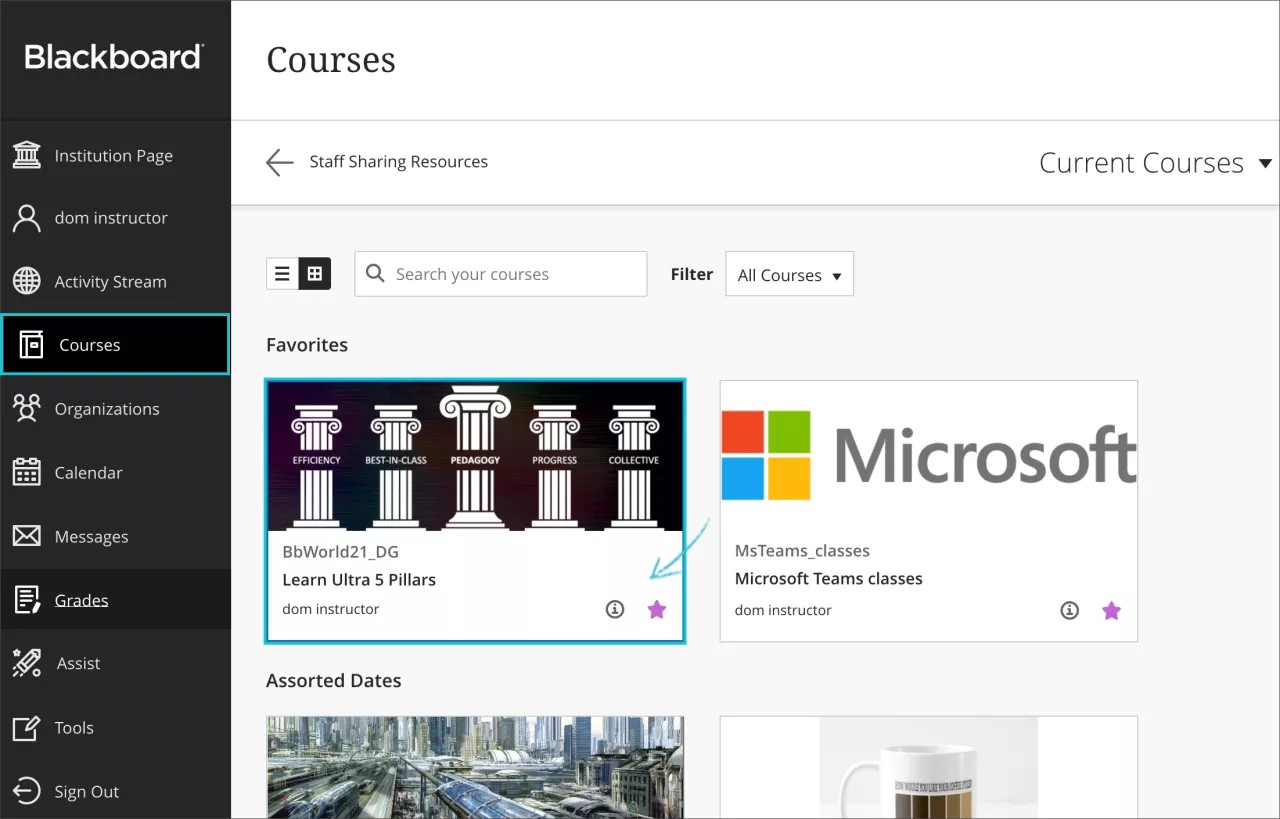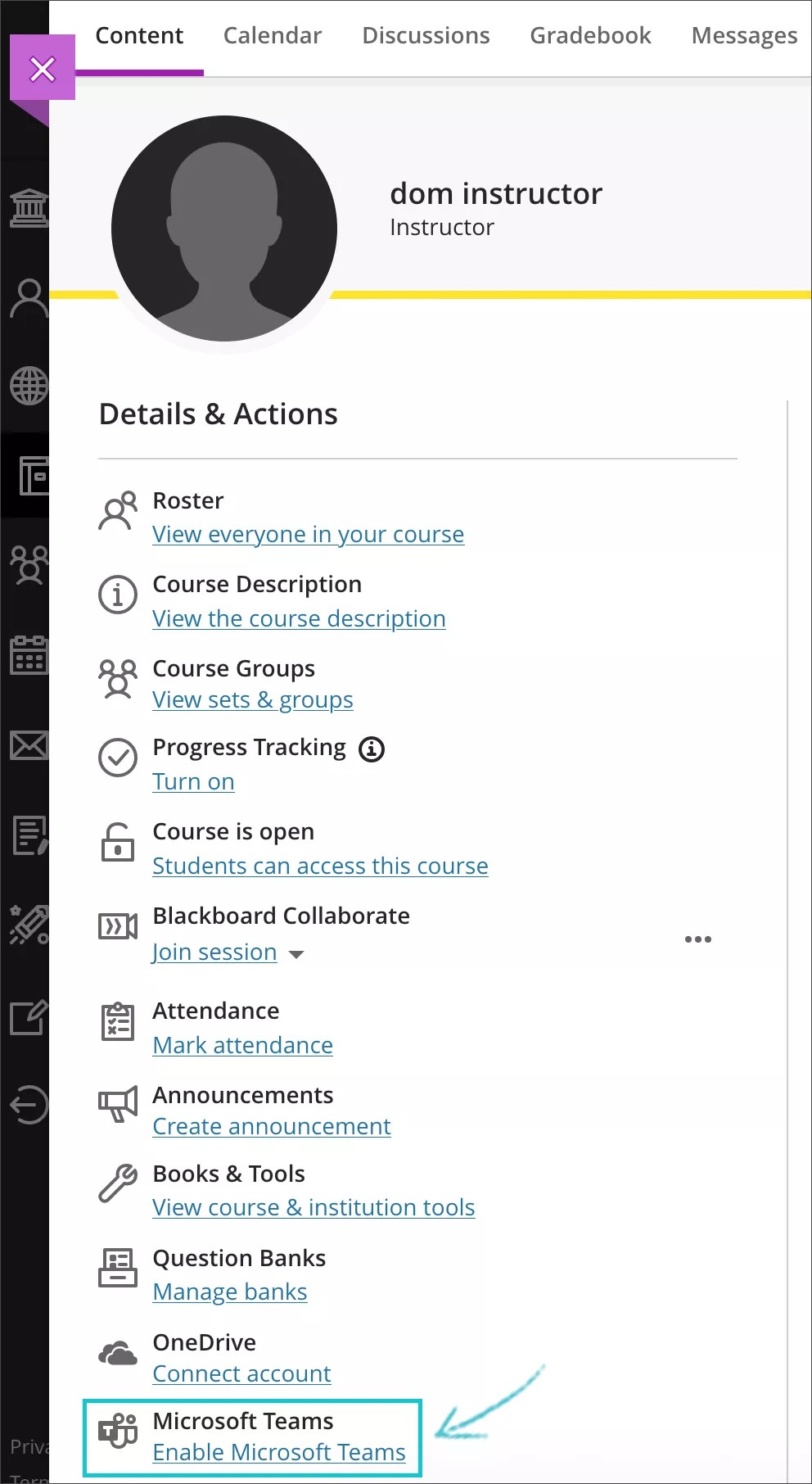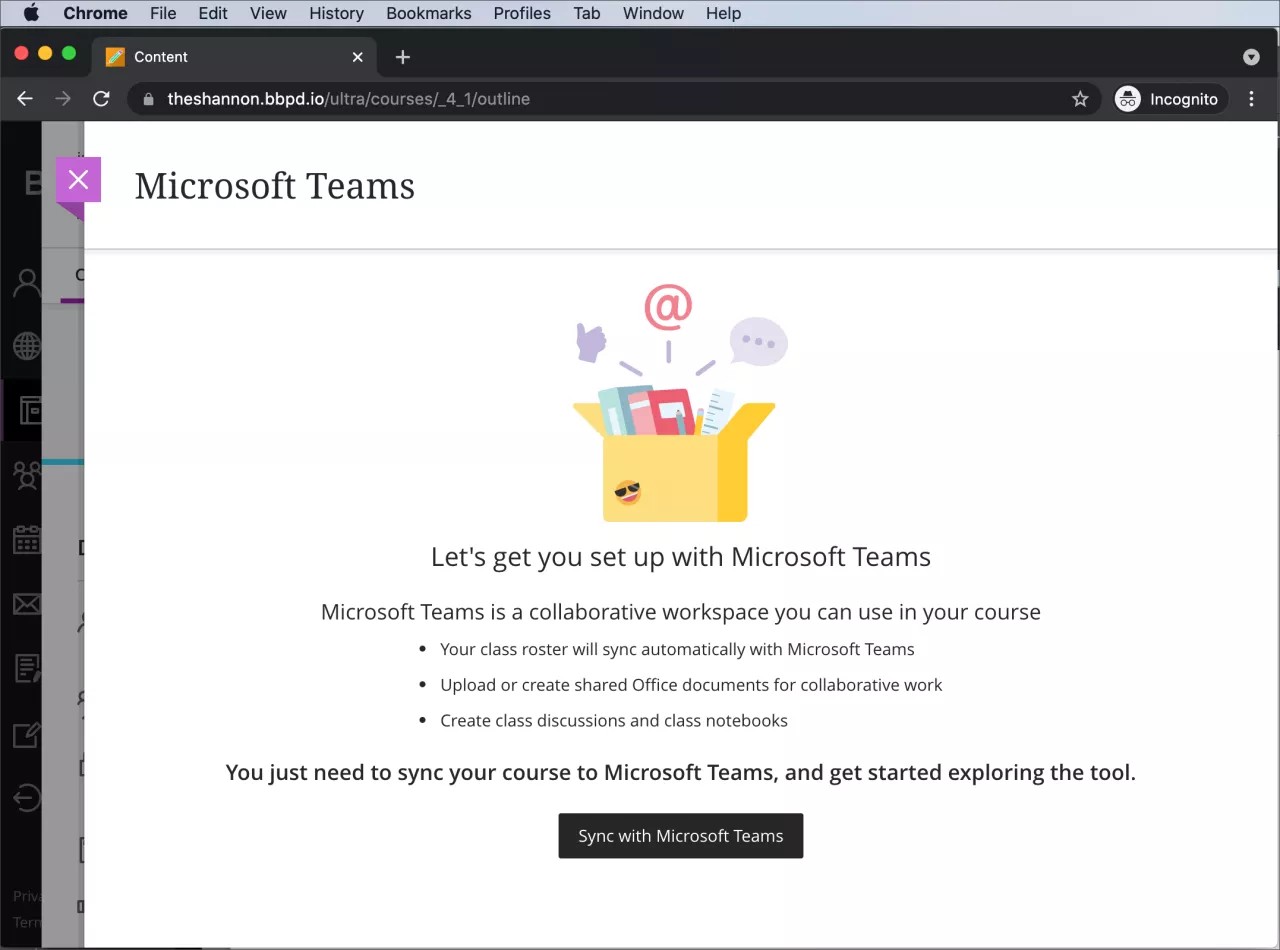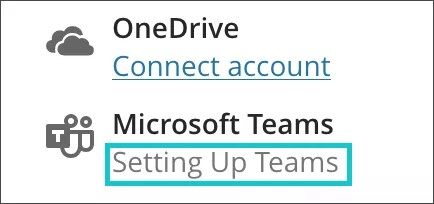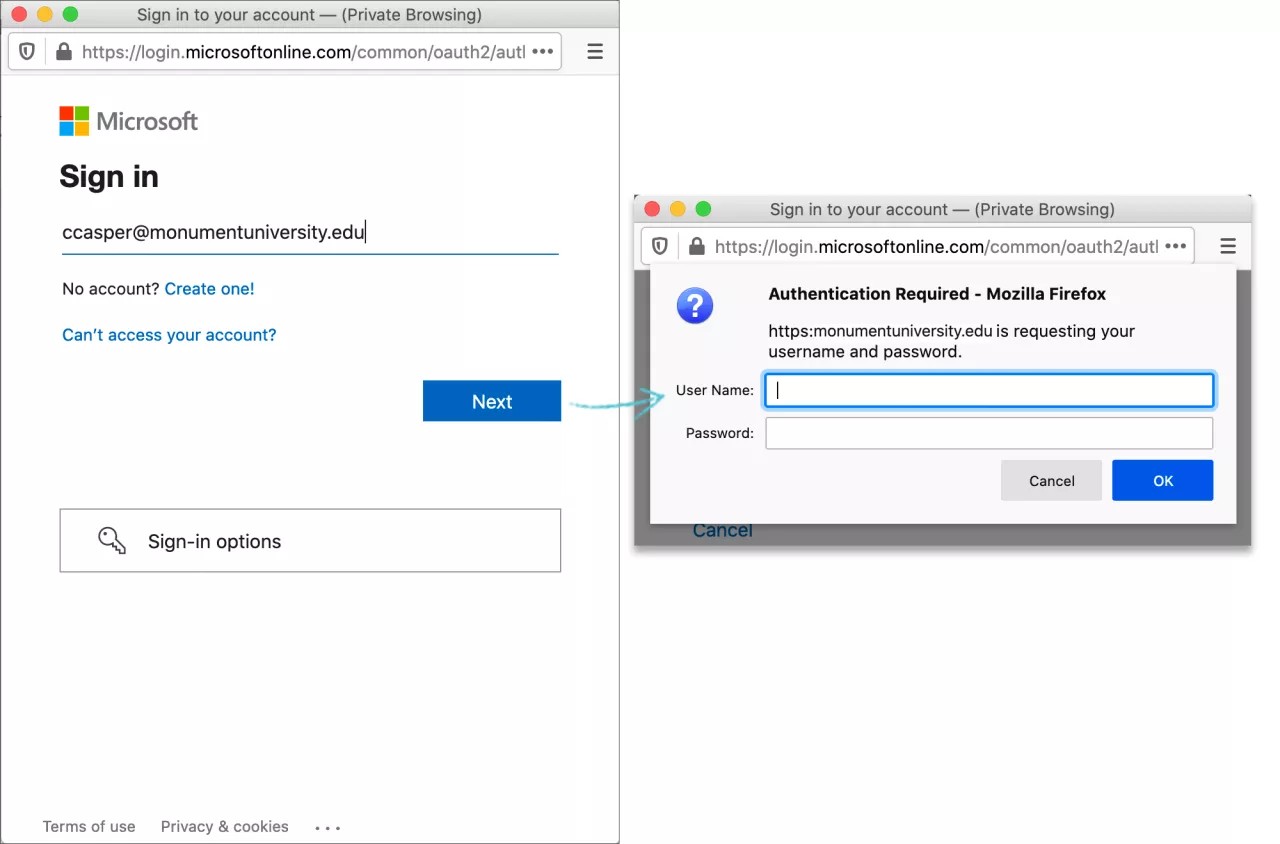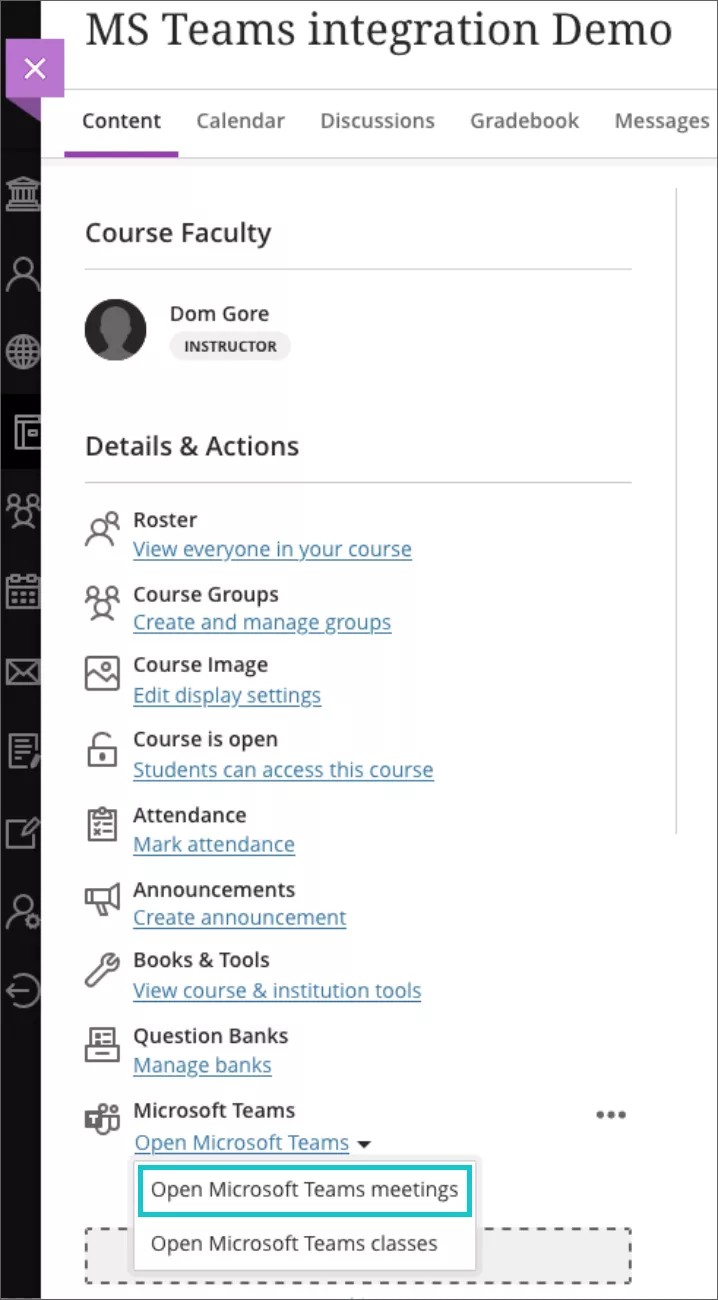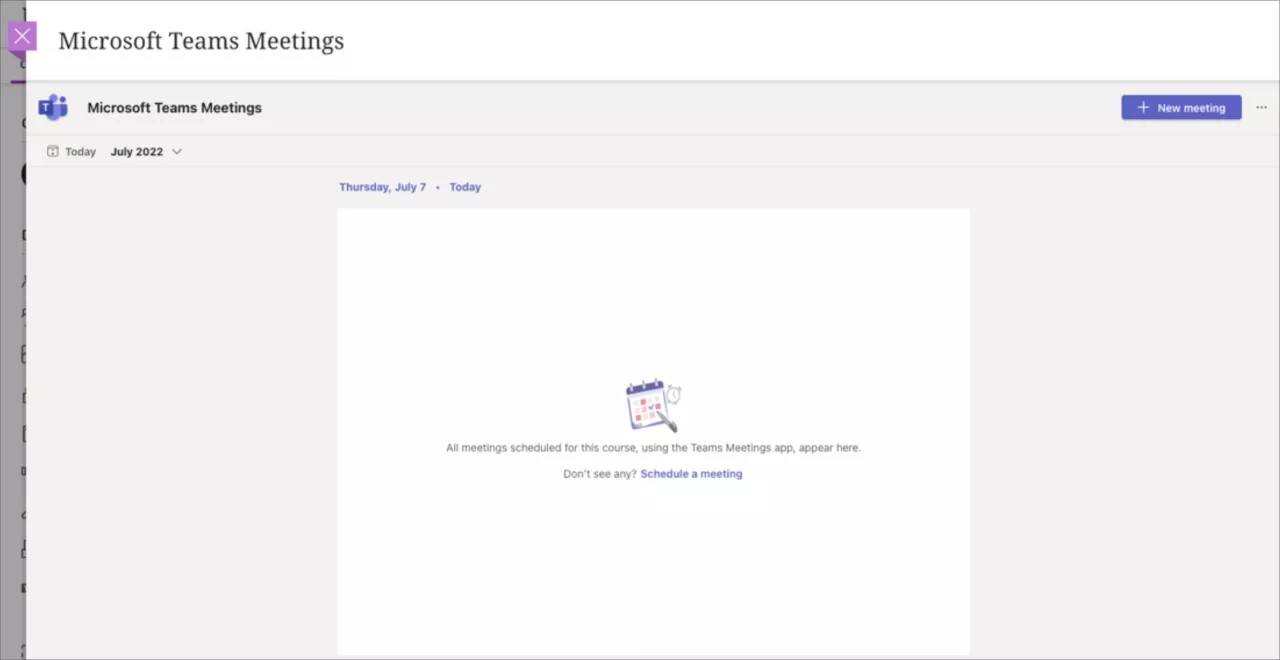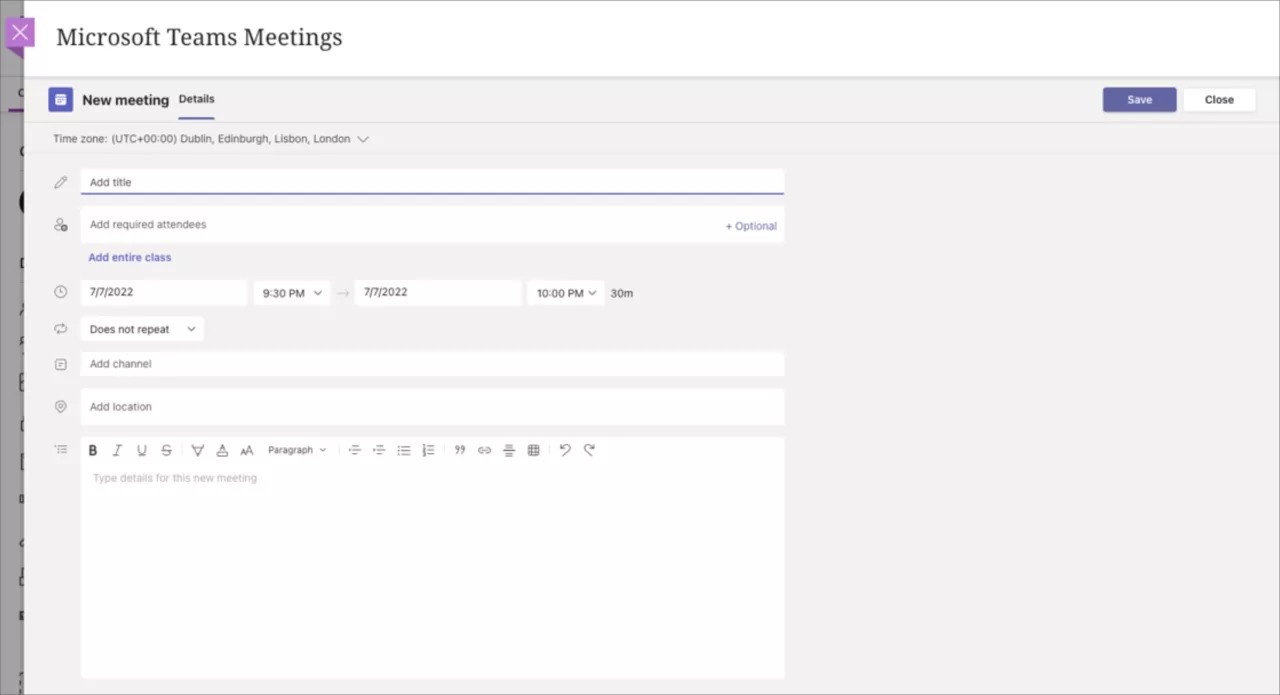Mae'r wybodaeth hon yn berthnasol i brofiad Ultra yn unig.
Nid yw darparu cymorth ar gyfer cyfarfodydd, gwaith grwpiau bach a sesiynau dosbarth ar-lein hawdd erioed wedi bod yn haws na defnyddio cyfarfodydd Teams.
Mae Cyfarfodydd Teams yn darparu'r gallu i wahodd eich dosbarth i ymuno â chi mewn galwad rhithwir ar-lein, yn caniatáu i ddefnyddwyr weld cyfarfodydd blaenorol a'r rheini sydd i ddod, trefnu cyfarfodydd unigol neu reolaidd, ac ymuno â'r cyfarfodydd Teams sy'n gysylltiedig â'r cwrs yn uniongyrchol o Learn Ultra. Mae Cyfarfodydd Teams hefyd yn rhyngweithio â Dosbarthiadau Teams yn Ultra a chaiff ei alluogi'n awtomatig pan gaiff Microsoft Teams ei alluogi yn eich cwrs. Bydd hyn yn caniatáu i chi drefnu cyfarfodydd yn Teams ar gyfer sianeli penodol yn eich Dosbarth. Dilynwch y canllawiau isod i greu Cyfarfod newydd yn Teams.
Pan fydd eich Gweinyddwr wedi trefnu bod yr adnoddau cyfatebol ar gael, gallwch ddilyn y camau hyn i ddechrau defnyddio cyfarfodydd Microsoft Teams yn eich cyrsiau:
- Agorwch eich Cyrsiau a dewiswch y cwrs rydych eisiau galluogi cyfarfodydd Microsoft Teams ynddo.
- Dewiswch yr opsiwn Galluogi Teams dan yr eicon Microsoft Teams, yn newislen Manylion a Gweithrediadau amlinelliad y Wedd Cwrs Ultra.
- Ar y sgrin cyn cysoni, dewiswch y botwm Cysoni â Microsoft Teams. Bydd yn sbarduno proses cysoni'r gofrestr. Mae'r sgrin hon hefyd yn cynnig gwybodaeth am beth fydd yr integreiddiad yn ei ddarparu. Gall gymryd hyd at 15 munud i'w gwblhau. Efallai bydd angen i chi adnewyddu'r dudalen ar ôl cwblhau.
- Os nad ydych yn cael eich ailgyfeirio'n awtomatig i agor Microsoft Teams, Mewngofnodwch i Microsoft Teams gan ddefnyddio eich manylion adnabod sefydliadol a dilynwch y cyfarwyddiadau er mwyn cysylltu.
- Unwaith bod y broses cysoni wedi gorffen (efallai bydd angen i chi adnewyddu'r dudalen), bydd yr opsiwn Agor Microsoft Teams yn bresennol. Pan fyddwch yn dewis yr opsiwn hwn bydd dau opsiwn arall yn ymddangos mewn cwymplen: Agor cyfarfodydd Microsoft Teams, ac Agor dosbarthiadau Microsoft Teams.
- Dewiswch yr opsiwn Agor cyfarfodydd Microsoft Teams i gyrchu rhyngwyneb defnyddiwr y cyfarfod Teams.
- Dewiswch Cyfarfod Newydd o'r ddewislen i agor rhyngwyneb y defnyddiwr a llenwch yr adrannau i greu'r cyfarfod.
Sylwer, ar gyfer cyrsiau Ultra, y byddwch yn gweld yr opsiwn i Ychwanegu mynychwyr gofynnol o'r cwrs neu ddewis Ychwanegu'r dosbarth cyfan. - Gallwch hefyd ddewis ychwanegu Sianel benodol yn Teams i dargedu'r cyfarfodydd ar gyfer y myfyrwyr hynny sydd yn y sianel honno yn benodol.